
I denne veiledningen vil vi forklare hvordan du bruker din Android-telefon eller nettbrett som fjernkontroll. I stedet for å kjøpe en dyr universell fjernkontroll, kontroller du Android TV, NVIDIA Shield og mer med Android. Dette fungerer også med WiFi, slik at du ikke trenger en enhet med en infrarød blaster.
Det er mange fjernkontrollapps for Android, men det beste alternativet kommer rett fra Google. Ved hjelp av Android TV Remote Control-appen kan du enkelt navigere opplevelsen din. Denne appen har til og med en D-Pad perfekt for spill på storskjerm-TV.
Les: Slik kontrollerer du Mac med hvilken som helst Android
Android TV-enheter kommer i alle forskjellige former og størrelser. Denne veiledningen fungerer med Sharp AQUOS, Sony Bravia, Mi Box, NVIDIA Shield, Nexus Player og mer. Her er mer informasjon og en fullstendig liste over Android TV-enheter. Hvis du vil kontrollere Android TV med en telefon eller nettbrett, så er det slik.
Slik bruker du Android-telefonen som en fjernkontroll for Android TV
Før vi begynner, er det verdt å merke seg at dette bare virker på enheter som kjører Android 4.3 Jelly Bean eller nyere. Nesten noen enhet i løpet av de siste 2-3 årene skal ha kompatibel programvare.
Bruksanvisning
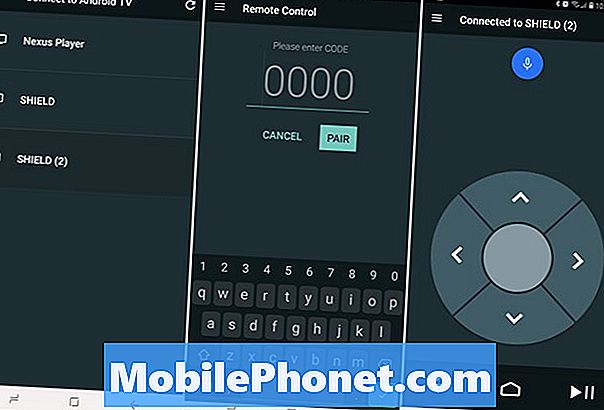
- Åpen Google Play og nedlasting de Android TV Remote Control app på telefonen eller nettbrettet
- Koble telefonen eller nettbrettet til det samme Wi-Fi-nettverket som din Android TV-enhet.
- Åpen Android TV Remote Control-appen
- Å velge din Android TV-enhet fra listen som dukker opp
- Skriv inn PIN-koden du ser på din TV på telefonen eller nettbrettet
- Tap Par å bli ferdig
Når du er ferdig med å parre telefonen eller nettbrettet ditt med Android TV, er vi alle ferdige. Du får se en retningsrute med de vanlige knappene bak og hjem og deretter et pause / spill-ikon for rask tilgang. Dette lar deg navigere gjennom menyene og programmene på Android TV, finn Netflix, eller slå mikrofonen øverst for å gjøre et talesøk.
Slik bruker du fjernkontrollen
Bruk av fjernkontrollen er ganske rett frem. Først ser du opp, ned, venstre, høyre pil med en inntasting "velg" -knapp i midten. Dette er det du bruker til å kontrollere Android TV-enheten din med en smarttelefon eller nettbrett. Du kan når som helst slå hjem for å gå tilbake eller trykke på avspilling / pause for å gjenoppta den siste videoen du så på.
Trykk på mikrofonen øverst for å søke etter stemmen din, eller trykk på tastaturikonet øverst til høyre for å skrive inn et søk.
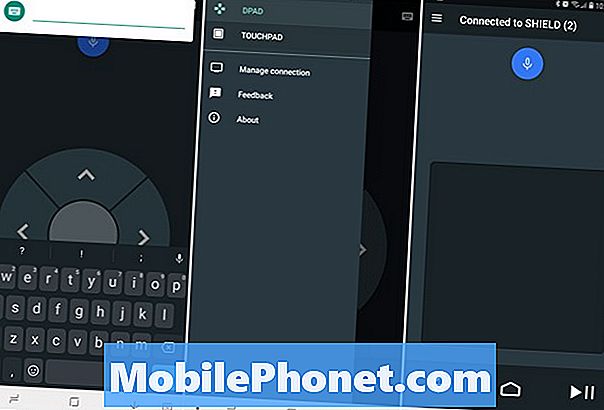
Et annet alternativ er imidlertid å bruke en berøringsplate i stedet for retningspilen. Trykk på 3-linjers menyknapp øverst til venstre og velg Touchpad. Nå kan du sveipe fingrene på en stor pute for navigering. Trykk på hvor som helst på skjermen for å velge. Berøringsplaten fungerer også bra for spill, og etterligner berøringsskjermen på telefonen, men for Android TV-spill.
I tillegg, på enkelte enheter, vil Android TV fjernkontroll app fullt ut kontrollere videoavspilling for hurtigspoling og spole tilbake. I stedet for bare å pause / spille type alternativer. Last ned Googles app og nyt Android TV i dag. Mens du er her, ta en titt på disse 10 fantastiske Shield Android TV-spillene.


